在 Linux 中使用 cat 命令

cat命令的用途不仅仅是显示文件内容。
cat 命令用于打印文本文件的文件内容。至少,大多数 Linux 用户都是这么做的,而且没有什么问题。
cat 实际上代表 “ 连接 concatenate ”,创建它是为了 合并文本文件。但只要有一个参数,它就会打印文件内容。因此,它是用户在终端中读取文件而无需任何其他选项的首选。
在 Linux 中使用 cat 命令
要使用 cat 命令,你必须遵循给定的命令语法:
cat [options] Filename(s)
这里:
[options]用于修改cat命令的默认行为,例如使用-n选项获取每行的数字。Filename是你输入要使用的文件的文件名的位置。
为了简单起见,我将在本指南中使用名为 Haruki.txt 的文本文件,其中包含以下文本行:
Hear the Wind Sing (1979)
Pinball, 1973 (1980)
A Wild Sheep Chase (1982)
Hard-Boiled Wonderland and the End of the World (1985)
Norwegian Wood (1987)
Dance Dance Dance (1990)
South of the Border, West of the Sun (1992)
The Wind-Up Bird Chronicle (1994)
Sputnik Sweetheart (1999)
Kafka on the Shore (2002)
After Dark (2004)
1Q84 (2009-2010)
Colorless Tsukuru Tazaki and His Years of Pilgrimage (2013)
Men Without Women (2014)
Killing Commendatore (2017)
那么,在没有任何选项的情况下使用时,输出会是什么? 好吧,让我们看一下:
cat Haruki.txt
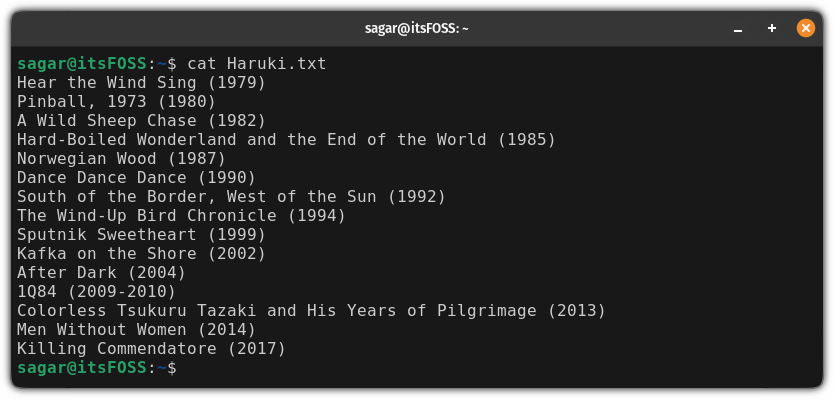
正如你所看到的,它打印了整个文本文件!
但你可以做的远不止这些。让我向你展示一些实际例子。
1、创建新文件
大多数 Linux 用户使用 touch 命令来 创建新文件,但使用 cat 命令也可以完成相同的操作!
在这种场景下,cat 命令比 touch 命令有一个优势,因为你可以在创建文件时向文件添加文本。听起来很酷。不是吗?
为此,你需要使用 cat 命令,将文件名附加到 > 后面,如下所示:
cat > Filename
例如,在这里,我创建了一个名为 NewFile.txt 的文件:
cat > NewFile.txt
当你这样做了,就会有一个闪烁的光标要求你写一些东西,最后,你可以使用 Ctrl + d 来保存更改。
如果你想创建一个空文件,则只需按 Ctrl + d 而不进行任何更改。
这就好了!现在,你可以使用 ls 命令来显示 当前工作目录的内容:
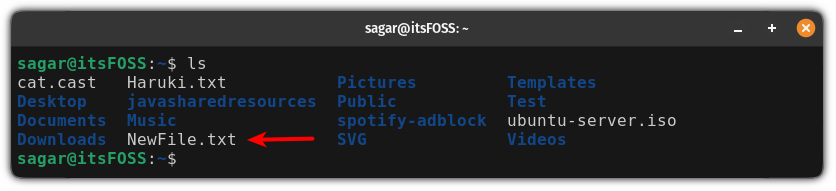
2、将文件内容复制到另一个文件
考虑一个场景,你要将 FileA 的文件内容重定向到 FileB。
当然,你可以复制和粘贴。但是如果有几百或几千行怎么办?
简单。你可以使用 cat 命令来重定向数据流。为此,你必须遵循给定的命令语法:
cat FileA > FileB
? 如果使用上述语法重定向文件内容,它将删除
FileB的文件内容,然后重定向FileA的文件内容。
例如,我将使用两个文本文件 FileA 和 FileB,其中包含以下内容:
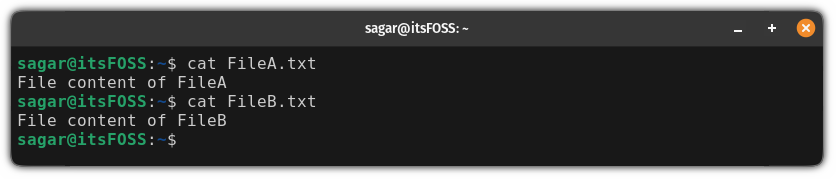
现在,如果我使用从 FileA 到 FileB 的重定向,它将删除 FileB 的数据,然后重定向 FileA 的数据:
cat FileA > FileB

同样,你可以对多个文件执行相同的操作:
cat FileA FileB > FileC
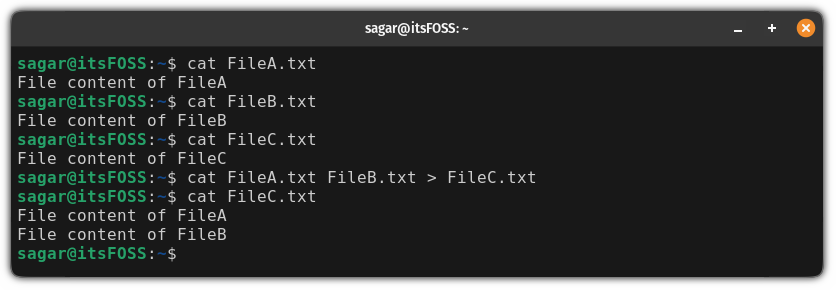
可以看到,上面的命令删除了 FileC 的数据,然后重定向了 FileA 和 FileB 的数据。
3、将一个文件的内容附加到另一个文件
有时你想要将数据附加到现有数据,在这种情况下,你必须使用 >> 而不是单个 >:
cat FileA >> FileB
例如,在这里,我将把两个文件 FileA 和 FileB 重定向到 FileC:
cat FileA.txt FileB.txt >> FileC.txt
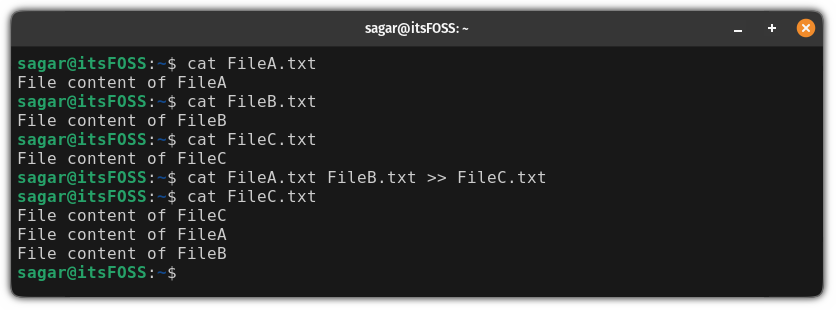
如你所见,它保留了 FileC.txt 的数据,并将数据附加在末尾。
? 你可以使用
>>向现有文件添加新行。使用cat >> filename并开始添加所需的文本,最后使用Ctrl+D保存更改。
4、显示行数
你可能会遇到这样的情况,你想查看行数,这可以使用 -n 选项来实现:
cat -n File
例如,在这里,我将 -n 选项与 Haruki.txt 一起使用:
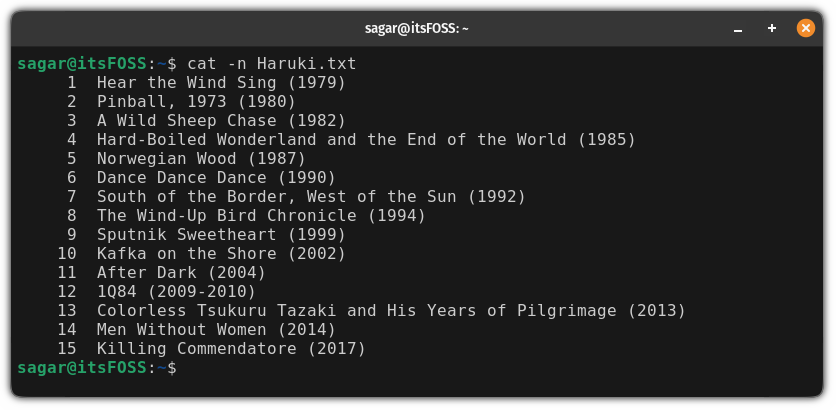
5、删除空行
在文本文档中留下多个空白行? cat 命令将为你修复它!
为此,你所要做的就是使用 -s 标志。
但使用 -s 标志有一个缺点。你仍然留有一行空白:
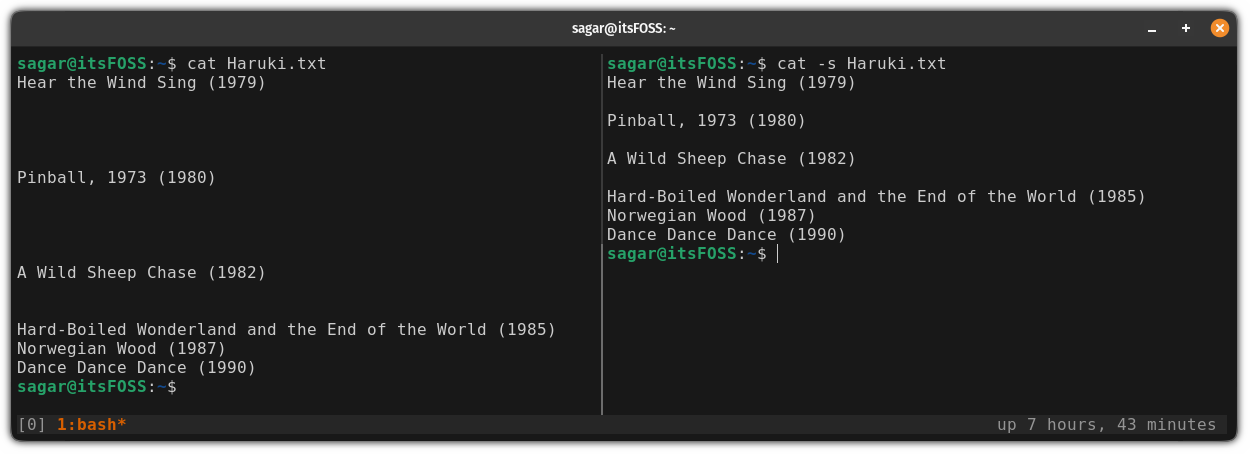
正如你所看到的,它有效,但结果接近预期。
那么如何删除所有空行呢? 通过管道将其传递给 grep 命令:
cat File | grep -v '^$'
这里,-v 标志将根据指定的模式过滤掉结果,'^$' 是匹配空行的正则表达式。
以下是我在 Haruki.txt 上使用它时的结果:
cat Haruki.txt | grep -v '^$'
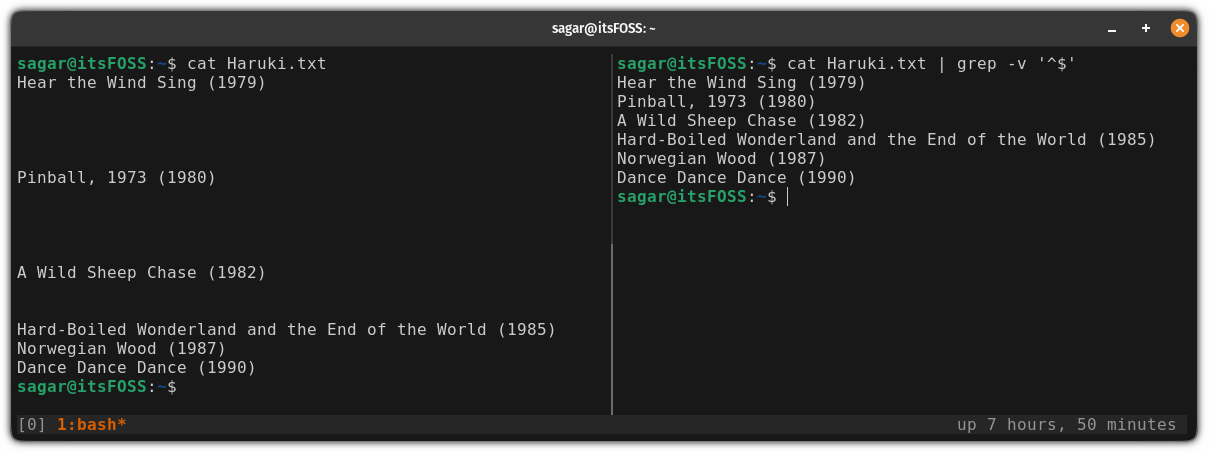
当获得完美的输出,你可以将其重定向到文件以保存输出:
cat Haruki.txt | grep -v '^$' > File
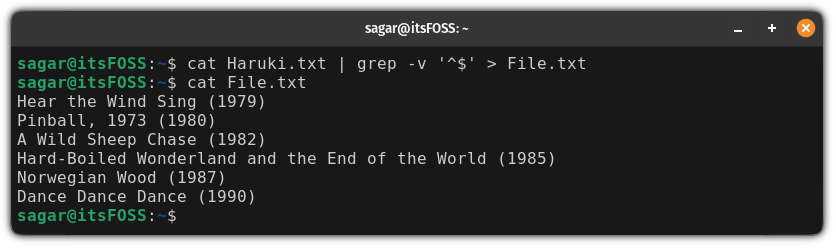
这就是你到目前为止所学到的
以下是我在本教程中解释的内容的快速摘要:
| 命令 | 描述 |
|---|---|
cat <Filename> | 将文件内容打印到终端。 |
cat >File | 创建一个新文件。 |
cat FileA > FileB | FileB 的文件内容将被 FileA 覆盖。 |
cat FileA >> FileB | FileA 的文件内容将附加到 FileB 的末尾。 |
cat -n File | 显示行数,同时省略文件的文件内容。 |
| `cat File | more` |
| `cat File | less` |
| `cat File | grep -v ‘^$'` |
?? 练习时间
如果你学到了新东西,用不同的可能性来执行它是最好的记忆方式。
为此,你可以使用 cat 命令进行一些简单的练习。它们将是超级基本的,就像 cat 一样是最基本的命令之一。
出于练习目的,你可以 使用 GitHub 上的文本文件。
- 如何使用
cat命令创建空文件? - 将
cat命令生成的输出重定向到新文件IF.txt - 能否将三个或更多文件输入重定向到一个文件? 如果是,该如何做?
(题图:MJ/f06c9b9c-689e-4a67-abe9-0487e26bd34b)
via: https://itsfoss.com/cat-command/
作者:Sagar Sharma 选题:lkxed 译者:geekpi 校对:wxy
本文由 LCTT 原创编译,Linux中国 荣誉推出



